
اگر یک عکاس هستید که با دوربین دیجیتال کار می کنید، بهتر است فریمور دوربین خود را بهروز نگه دارید تا از یک دستگاه قابلاعتماد با جدیدترین ویژگیها و اصلاحات بهرهمند شوید.
در این مقاله، گامبهگام شما را در بهروزرسانی فریمور دوربین راهنمایی خواهیم کرد.
فریمور دوربین دیجیتال چیست؟
با ورود دوربینهای مدرن در اواخر قرن گذشته، یک چالش جدید برای عکاسان، چه حرفهای و چه مبتدی، ایجاد شد: و این چالش چیزی نیست جز نیاز به بهروزرسانی فناوری دیجیتالی که این دوربینها ارائه میدهند و نگهداری از این فناوری در بهترین حالت ممکن.
فریمور دوربین در واقع نرمافزاری است که بهصورت داخلی روی دوربین شما نصب شده است، چه یک دوربین DSLR باشد، چه بدون آینه، کامپکت یا هر نوع دوربین دیجیتال دیگر در هر صورت شما این نسخه نرم افزاری را در درون دوربین خود مشاهده می نمایید . این نرمافزار در واقع مانند «سیستمعامل» دستگاه عمل کرده و سختافزار دوربین را کنترل میکند.
درست مانند سیستمعاملهای رایانهای، فریمور نیز هر از گاهی نیاز به بهروزرسانی دارد تا عملکرد بهتری داشته باشد.
البته، بهروزرسانیهای دوربینهای دیجیتال معمولاً حیاتی نیستند و گاهی فقط شامل اصلاحات جزئی و بهبود رابط کاربری میشوند. با این حال، و به طور معمول نمایندگی های تعمیر و خدمات دوربین عکاسی توصیه می کنند که همیشه فریمور دوربین خود را بهروز نگه دارید.
برخلاف برخی از دستگاههای الکترونیکی که به اینترنت متصل بوده و بهروزرسانیهای نرمافزاری را بهصورت خودکار و بیسیم دریافت میکنند، دوربینهای عکاسی دیجیتال معمولاً به مداخله دستی بیشتری نیاز دارند. بسیاری از رایانهها میتوانند بهروزرسانیها را بدون نیاز به دخالت کاربر انجام دهند، اما دوربینهای عکاسی مستقل اغلب به فرایند دستیتری نیاز دارند.
در بیشتر موارد، بهروزرسانی این دستگاهها شامل دانلود دستی نرمافزار، اتصال دوربین به رایانه و اجرای بهروزرسانی از طریق کارت حافظه قابل جابجایی است.
اگرچه روشهای بهروزرسانی فریمور ممکن است بین برندهای مختلف دوربین عکاسی و فیلمبرداری کمی متفاوت باشد، اما فرایند کلی در بیشتر برندها مشابه است. در ادامه، ابتدا مراحل کلی این فرایند را مرور میکنیم و سپس تفاوتهای خاص هر برند را بررسی خواهیم کرد.
موارد مورد نیاز برای بهروزرسانی فریمور
پیش از شروع فرایند بهروزرسانی فریمور، باید موارد زیر را آماده کنید:
- دوربین دیجیتال شما (با باتری کاملاً شارژ)
- یک کارت حافظه سازگار
- یک رایانه
- یک کارتخوان حافظه (در صورتی که رایانه شما دارای درگاه کارت حافظه نباشد)
مرحله ۱: شناسایی نسخه فعلی فریمور دوربین
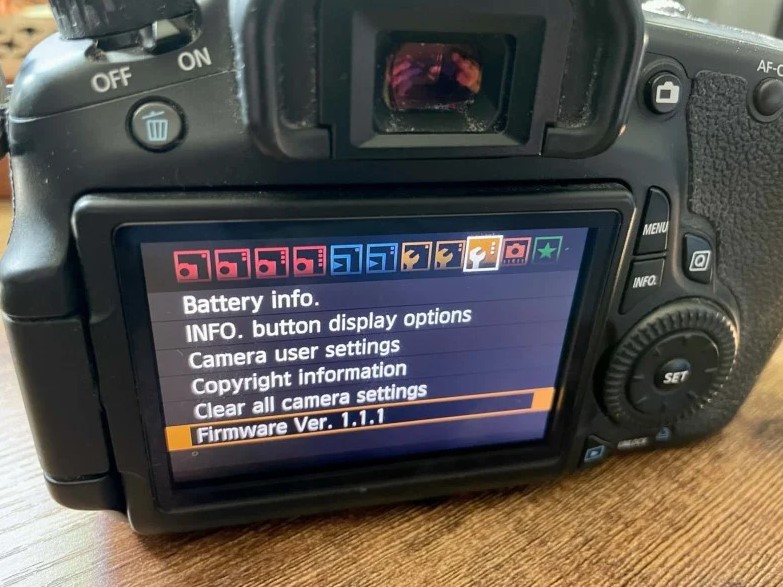
پیش از اینکه بتوانید فریمور دوربین خود را بهروزرسانی کنید، ابتدا باید بررسی کنید که آیا این کار ضروری است یا خیر. برای انجام این کار، باید نسخه فریموری که در حال حاضر روی دوربین شما نصب است را با جدیدترین نسخهای که توسط سازنده دوربین ارائه شده مقایسه کنید.
برای یافتن این اطلاعات، به تنظیمات دوربین خود بروید و گزینهای مانند "نسخه فریمور" (Firmware Version) را جستجو کنید. عدد نمایش داده شده را یادداشت کنید تا بتوانید آن را با آخرین نسخه منتشر شده مقایسه کنید.
مرحله ۲: مقایسه نسخه فریمور فعلی با آخرین نسخه موجود
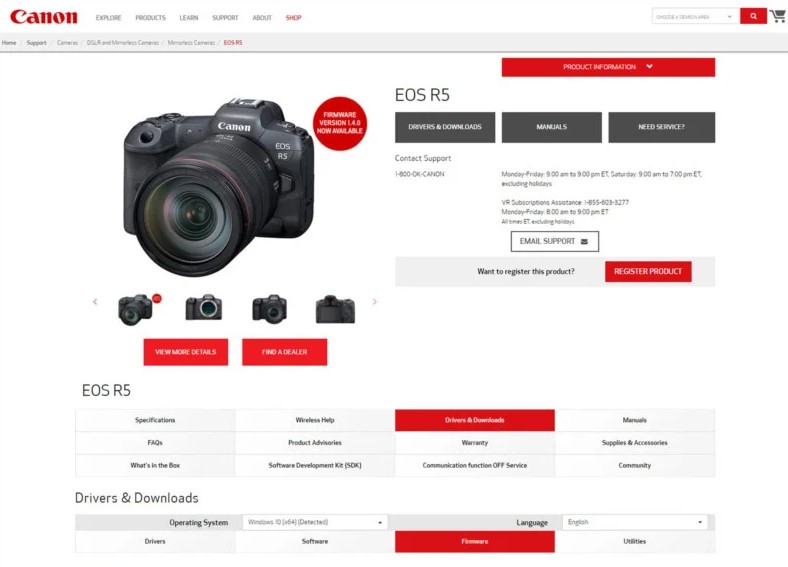
هر شرکت تولیدکننده دوربین، در بخش پشتیبانی وبسایت خود اطلاعاتی درباره جدیدترین بهروزرسانیهای نرمافزاری برای مدلهای مختلف ارائه میدهد. علاوه بر فایل دانلودی بهروزرسانی، معمولاً دستورالعملهای گامبهگام برای نصب آن نیز در دسترس است.
اگر متوجه شدید که نسخه فریمور دوربین شما قدیمی است و بهروزرسانی جدیدی در دسترس است، میتوانید به مرحله بعدی یعنی دانلود فایل بهروزرسانی بروید.
مرحله ۳: دانلود فایل بهروزرسانی فریمور روی رایانه
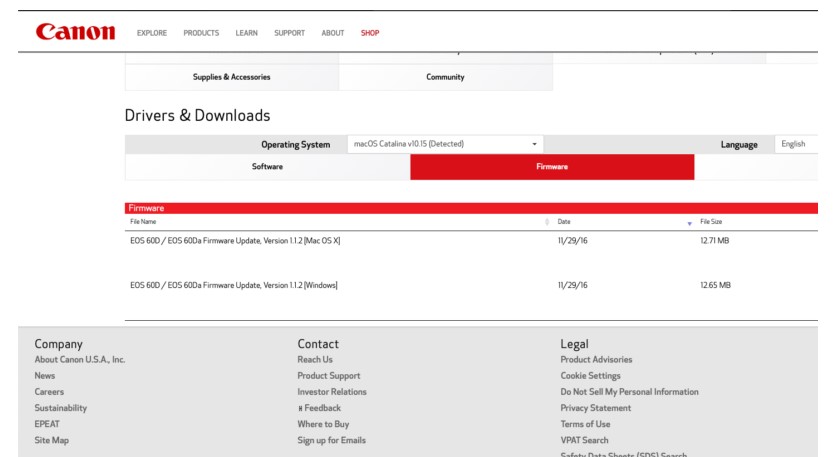
پس از اینکه مطمئن شدیدکه دوربین شما به بهروزرسانی نیاز دارد، مرحله بعدی برای بیشتر دوربینها، دانلود فایل نصب فریمور است تا بتوانید آن را روی دوربین اعمال کنید.
در صفحه پشتیبانی فریمور مربوط به دوربین شما، لینکی برای دانلود این فایل وجود دارد. معمولاً این فایل برای سیستمعامل ویندوز با پسوند .exe و برای سیستمعامل مک با پسوند .dmg ارائه میشود.
دانلود فایل بهروزرسانی
فایل را در رایانه خود دانلود کنید، چه در پوشه پیشفرض دانلودها و چه در مکانی که بهراحتی قابل دسترسی باشد، مانند دسکتاپ.
اگر از سیستمعامل ویندوز استفاده میکنید، احتمالاً نیاز دارید که محتویات فایل را استخراج (Extract) کنید تا بتوانید در مراحل بعدی آن را منتقل کنید.
مرحله ۴: شارژ کامل باتری دوربین
پیش از شروع فرآیند بهروزرسانی، بسیار مهم است که باتری دوربین کاملاً شارژ باشد.
گاهی اوقات بهروزرسانی فریمور ممکن است مدتزمان زیادی طول بکشد، و اگر در این حین باتری دوربین شما تمام شود، ممکن است مشکلات جدی برای دستگاه ایجاد شود که برای بازگرداندن آن به حالت اولیه، نیاز به اقدامات پیچیدهای باشد.
مرحله ۵: فرمت کردن کارت حافظه

قبل از شروع بهروزرسانی، باید یک کارت حافظه مناسب (SD، CF، XQD یا هر نوع دیگر) را برای استفاده در دوربین خود آماده کنید.
بهترین روش، فرمت کردن کارت حافظه است تا همه محتویات آن پاک شده و برای فرآیند بهروزرسانی آماده شود.
نکته: حتماً از کارتی استفاده کنید که پاک شدن اطلاعات آن برای شما مشکلی ایجاد نکند. یک کارت حافظه با ظرفیت کم که مخصوص این کار باشد، انتخاب مناسبی است.
فرمت کردن کارت حافظه
برای فرمت کردن کارت حافظه، آن را داخل دوربین خود قرار دهید و از طریق منوی تنظیمات، گزینهای مانند "فرمت" (Format) را پیدا کنید.
در صورتی که این گزینه را پیدا نکردید، به دفترچه راهنمای دوربین مراجعه کنید تا دستورالعمل دقیق را مشاهده کنید.
پس از انتخاب گزینه OK، چند دقیقه صبر کنید تا دوربین عملیات فرمت را کامل کند.
مرحله ۶: انتقال فایل فریمور به کارت حافظه
اکنون باید فایل بهروزرسانی فریمور را به کارت حافظه منتقل کنیم.
۱. کارت حافظه فرمتشده را از دوربین خارج کرده و در کارتخوان رایانه قرار دهید.
۲. پس از شناسایی کارت حافظه توسط رایانه، فایل فریموری که در مرحله قبل دانلود کردید را به پوشه اصلی (Root) کارت حافظه منتقل کنید.
- میتوانید این کار را با کشیدن و رها کردن (Drag & Drop) فایل به داخل کارت حافظه انجام دهید.
- یا کارت حافظه را باز کرده و فایل را کپی و جایگذاری (Copy & Paste) کنید.
۳. بعد از اتمام انتقال فایل، کارت حافظه را از رایانه Eject کنید.
اکنون همه چیز برای مرحله نهایی آماده است!
مرحله ۷: نصب بهروزرسانی فریمور روی دوربین
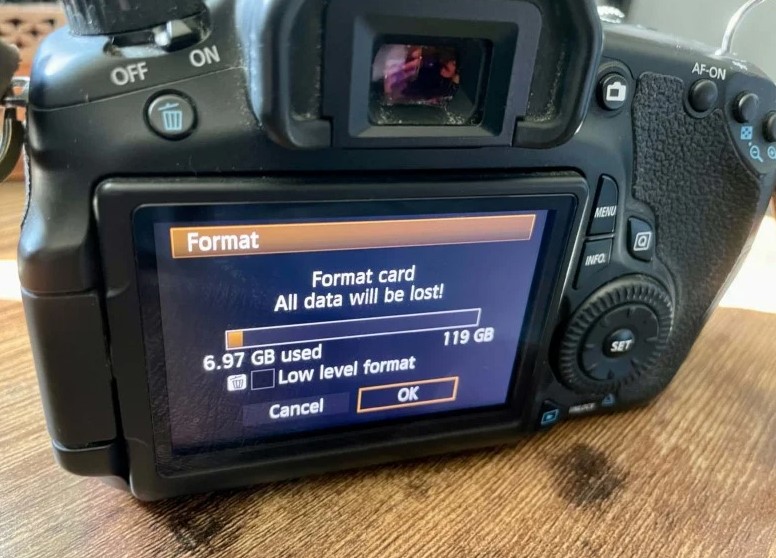
دوربین خود را روشن کنید و کارت حافظه را داخل آن قرار دهید. سپس، وارد منوی تنظیمات شوید و به بخشی که نسخه فریمور را نمایش میدهد بروید. اکنون باید گزینهای مانند "بهروزرسانی" یا "نصب بهروزرسانی" را ببینید. با انتخاب این گزینه، فرآیند نصب آغاز میشود.
نکته مهم:
در طول فرآیند نصب، به هیچ وجه دوربین را خاموش نکنید و هیچ دکمهای را فشار ندهید. ممکن است پیغامی نمایش داده شود که هشدار میدهد از خاموش کردن دوربین خودداری کنید. خاموش کردن دوربین در این مرحله، میتواند مشکلات جدی ایجاد کند.
پس از اتمام نصب، پیغامی مشاهده خواهید کرد که نشان میدهد عملیات بهروزرسانی کامل شده است. دوربین را خاموش و مجدداً روشن کنید.
حالا، نسخه جدید فریمور اعمال شده است. میتوانید دوباره وارد منوی تنظیمات شوید و شماره نسخه فریمور را بررسی کنید تا مطمئن شوید که بهروزرسانی موفقیتآمیز بوده است.
اگر مشکلی پیش آمد، چه باید کرد؟
معمولاً بهروزرسانی فریمور فرآیندی ساده است و در صورتی که مراحل را به درستی انجام دهید، مشکلی ایجاد نمیشود. اما اگر در حین بروزرسانی، دوربین خاموش شد یا پس از نصب دچار مشکل شد، نگران نشوید.
۱. ابتدا به صفحه پشتیبانی سازنده دوربین مراجعه کنید و ببینید آیا دستورالعمل خاصی برای رفع مشکل ارائه شده است یا خیر.
۲. یک جستجوی سریع در اینترنت میتواند راهحلهای ارائهشده توسط دیگر کاربران را نشان دهد.
۳. اگر مشکل همچنان ادامه داشت، ممکن است لازم باشد با خدمات پس از فروش سازنده دوربین تماس بگیرید و دوربین را برای بررسی بیشتر به تعمیرکار متخصص بسپارید.
نکتهای ویژه برای کاربران دوربینهای نیکون
این دستورالعملها بهطور کلی برای اکثر برندهای دوربین قابل استفاده هستند. با این حال، برخی از مدلها، مانند دوربینهای نیکون (Nikon)، ممکن است تفاوتهایی داشته باشند.
در هنگام مراجعه به صفحه بهروزرسانی فریمور نیکون، ممکن است چند نسخه فریمور مشاهده کنید:
- A، B، C: این نسخهها مربوط به عملکردهای داخلی و پردازشی دوربین هستند.
- L: این نسخه مخصوص لنزهای دوربین است.
برای بهروزرسانی، ابتدا باید بررسی کنید که کدام یک از این نسخهها برای مدل دوربین شما لازم است. در برخی موارد، لازم است هر نسخه را جداگانه بهروزرسانی کنید. روش نصب آنها مشابه مراحلی است که توضیح داده شد، اما باید هر بروزرسانی را بهصورت جداگانه اجرا کنید.
البته، همه مدلهای نیکون چندین نسخه فریمور ندارند و بسیاری از آنها، مانند دوربینهای سایر برندها، فقط یک نسخه فریمور را بهروزرسانی میکنند.
تبریک! فریمور دوربین شما بهروز شد
بهروزرسانی فریمور دوربین یک فرآیند نسبتاً ساده است که بهبودهای مهمی در عملکرد دستگاه ایجاد میکند. این کار میتواند مشکلات شناختهشده را برطرف کند، قابلیتهای جدید اضافه کند و تجربه بهتری از عکاسی را برای شما فراهم سازد.
حالا، دوربین شما با آخرین نسخه نرمافزاری کار میکند و آماده است تا بهترین عکسها را ثبت کنید!
تهیه و تنظیم : اطمینان | نمایندگی تعمیر دوربین در ایران

















